Windows10系统的自动更新功能自动下载安装最新的漏洞补丁和驱动程序,但自动更新的频繁打扰和龟速的下载速度,让很多用户都会把Win10自动更新关闭,转而使用卫士类软件给系统打补......
2016-10-01 200 Windows 操作系统 windows7 windows教程 windows技巧 windows10 windows8
使用电脑的用户应该都知道,在windows电脑上,很多操作都需要在管理员权限下才能执行,用户如果要完成对应的修改,那么就需要先获取管理器权限,这样才能在Win7系统中设置管理器权限,那么我们要怎样才能获取管理员和怎样设置呢?
一、如何设置Win7管理员权限
1、右键计算机图标,选择管理。
2、打开界面后,选择本地用户和组,单击用户,选择administrator账户即可。
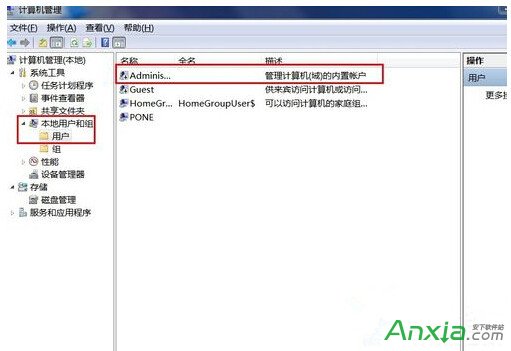
3、打开,administrator账户之后,按照以下的操作来进行就行了。
4、这样,在开始登陆的界面,即可以出现administrator账户了,选择此账户即可获得管理员最高权限,不过建议一般来说此账户还是不要开启的好,如果此账户受损,再创建帐户很容易失败。还有在第一次开启此账户时,是不需要密码的。
二、以管理员权限运行程序
如果你不是以administrator账户登录Win7系统,也可以通过以管理器身份运行程序的方式来获得管理器权限。
操作步骤如下:
1、不要双击应用程序,而是右键应用程序快捷方式;
2、在菜单中找到以管理员身份运行,这样这个程序就获得了管理员权限。
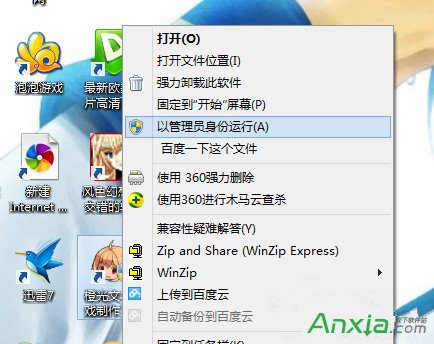
三、更改文件夹管理员权限的方法
1、单击要更改权限的文件夹右键,依次选择属性——安全——高级——所有者——编辑,单击要更改权限的文件夹右键,依次选择属性——安全——高级——所有者——编辑,把当前所有者变更为正在登录的用户,并确认。
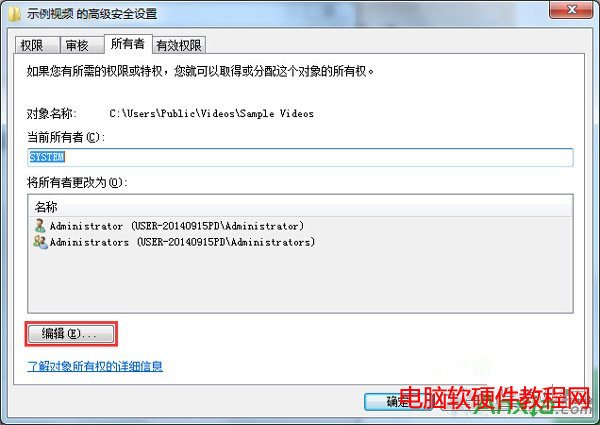
2、回到文件夹属性窗口,在安全选项中,单击编辑按钮,在弹出的对话框中,选中自己所登录的用户,在下方的权限上,全部选择允许,最后确定即可换的文件夹的管理员权限了。
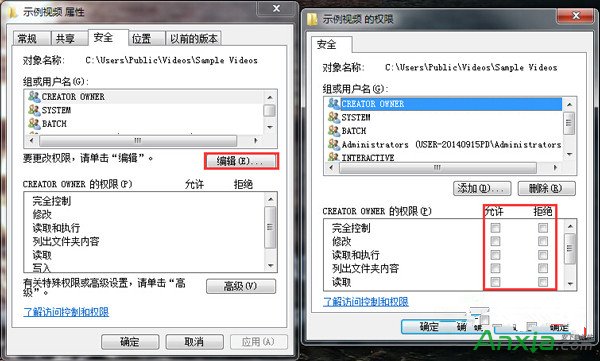
当没有权限执行某些操作的时候,可以切换到管理员账户,也可以以管理员身份运行软件,这样还可以直接更改文件夹的权限。
标签: Windows操作系统windows7windows教程windows技巧windows8windows10
相关文章